Урок 1. Создание полки для посуды.
Создание подставки для тарелок
Следующий этап – создание подставки для тарелок. Для этого будем использовать уже знакомый вам объект Torus (Top). Создайте его в окне проекции, перейдите на вкладку Modify (Изменение) командной панели.
Установите для объекта следующие параметры: Radius 1 (Радиус 1) – 348, Radius 2 (Радиус 2) – 5, Rotation (Вращение) – 0, Twist (Скручивание) – 0, Segments (Количество сегментов) – 32, Sides (Количество сторон) – 9. Чтобы объект принял сглаженную форму, установите флажок Smooth (Сглаживание). Как вы видите, созданный объект расположен не так, как надо (рис. 2.60).
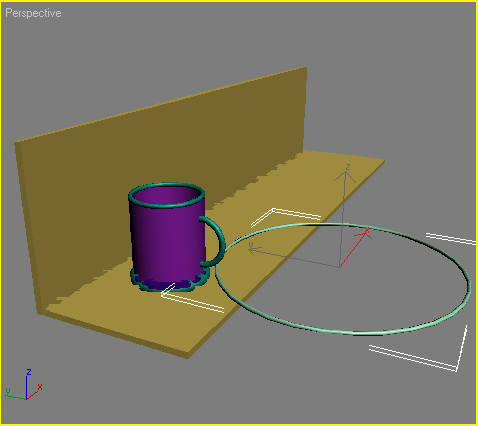
Рис. 2.60. Новый объект Torus (Top) в сцене
Щелкните на созданном объекте правой кнопкой мыши и выберите в контекстном меню команду Rotate (Вращение). Поверните объект вдоль оси X или Y (это зависит от того, как у вас расположена полка в окне проекций) таким образом, чтобы он располагался перпендикулярно объектам Вох01 и Вох02. Выровняйте положение тора относительно объекта Вох02.
Для этого в диалоговом окне Align Selection (Выравнивание выделенных объектов) выполните следующее.
- Установите флажки X Position (Х-позиция) и Y Position (Y-позиция).
- Установите переключатель Current Object (Объект, который выравнивается) в положение Center (По центру).
- Установите переключатель Target Object (Объект, относительно которого выравнивается) в положение Center (По центру).
- Нажмите кнопку Apply (Применить).
- Установите флажок Z Position (Z-позиция).
- Установите переключатель Current Object (Объект, который выравнивается) в положение Center (По центру).
- Установите переключатель Target Object (Объект, относительно которого выравнивается) в положение Minimum (По минимальным координатам выбранных осей).
- Нажмите кнопку Apply (Применить) или ОК. В результате объекты будут располагаться так, как показано на рис. 2.61.
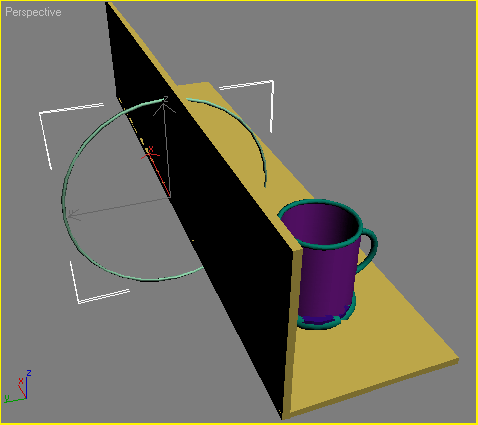
Рис. 2.61. Расположение объектов в сцене после выравнивания
